如何使Windows 8或8.1看起来像Windows 7
1、设置Stase8
下载并安装Stase8。可以免费试用30天。

2、在样式选项卡下选择Windows 7样式和阴影主题。

3、选择Desktop tab。

4、检查禁用所有Windows 8热角落。此设置将防止当鼠标悬停在角落时,魅力和Windows 8启动快捷方式出现。

5、确认当我登录时自动进入桌面被选中。这样,Windows 8/Windows 8.1将引导你直接进入桌面,而不是让你先通过启动屏幕。

6、确保禁用任务栏半透明。
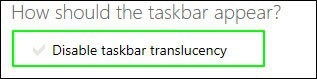
7、选择控件选项卡。
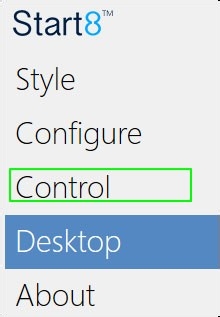
8、当我按下正确的Windows键时,请取消显示Windows 8-菜单。随着这个设置,如果你点击了正确的Windows键,你不会意外地在启动屏幕上结束。

9、关闭Stase8设置窗口。
通过单击STAR8菜单上的所有程序查看所有程序。

10、通过右键点击你喜欢的程序到START8,选择PIN为START8。

11、步骤2:安装Windows 7航空主题
微软带走了迷人的半透明航空眼镜效果和风格,许多人喜欢在Windows 7。桌面主题平坦,坚实,有点乏味。虽然你不能得到所有的半透明效果回来,你可以得到一个非常相似的外观Windows 7的默认主题。
下载并安装UXStype。此应用程序调整您的设置,以便您可以安装第三方主题,你没有从微软获得。
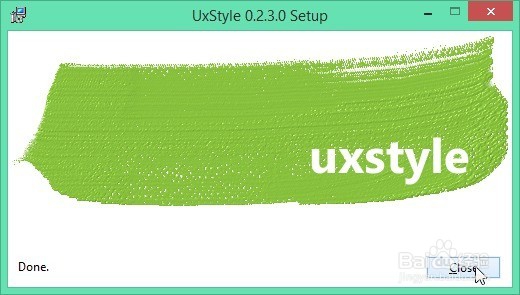
12、下载Windows 7主题,并打开它的zip文件。忽略警告说它在Windows 8.1中不起作用。

13、将主题文件文件夹的内容从zip文件复制到C:\Windows \Rase\Debug。
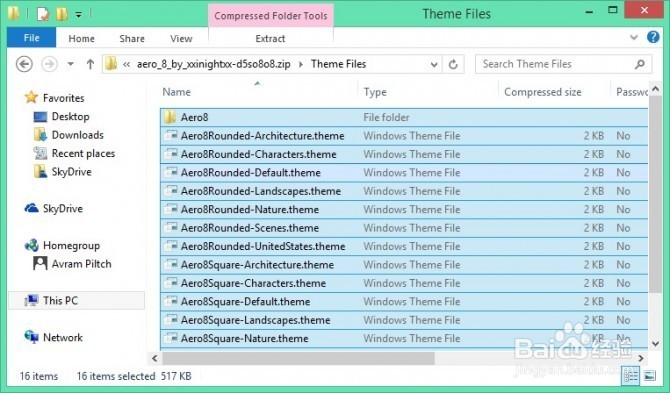
14、双击AIR 8RunDeDeDebug主题图标。您的主题现在应该更改为AIR 8,它看起来像Windows 7的默认主题,与Windows 7标志壁纸完成。

15、要在这个主题、Windows 7架构主题和其他几个Windows 7和Windows 8主题之间来回切换,右键单击桌面并选择个性化。

16、步骤3:向窗口标题栏添加AIR玻璃效果
即使安装了AIR主题,窗口标题栏和边框也不透明。虽然你不能使UI的所有部分在Windows 7中都有烟熏半透明效果,但WINGAROGLASS可以使标题栏看穿。
下载并解压缩WinaeroGlass到您的桌面。
双击WialGoLas.Exe打开它的视觉效果。目前应用程序没有UI,它只是工作。

17、如果您希望它在Windows 8启动时启动,请将WialGoLas.Exe复制到C:\StudioDea\\Windows \\开始菜单\程序\启动文件夹。

18、步骤4:跳过锁定屏幕
Windows 7不会浪费你的时间,让你在点击它的登录提示之前刷掉一个锁屏。幸运的是,很容易禁用Windows 8的浪费时间的锁定屏幕。
通过点击窗口+R打开ReGIST并在提示中输入ReGuEdt。

19、导航到HKEY-LoalAlxMaCHIN\Stave\Deals\微软\Windows。
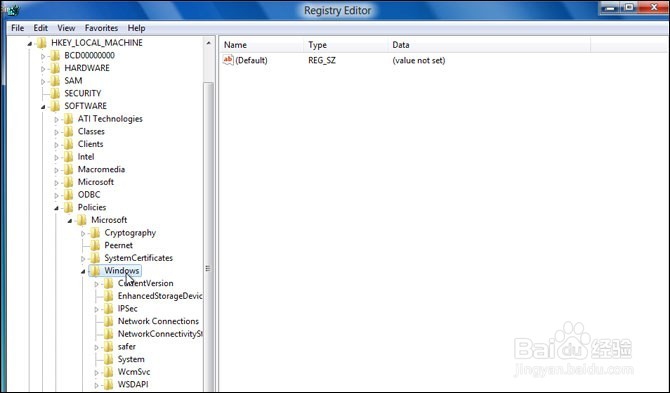
20、创建一个名为个性化的注册表项,如果它不存在。通过右键单击Windows键,选择新的“然后”键并重命名出现的文件夹,可以创建一个键。

21、创建一个新的DWORD值并命名为NoLoCKSc筛。要创建一个DWORD,右键单击窗口右侧的空白区域,然后选择新的DWORD(32位)值。重命名DWORD。

22、通过双击它并输入出现的对话框中的第一个数字来分配NoLoCK筛的值。

23、Close Regedit和重启。从现在起,您将直接进入登录提示。
步骤5:在桌面模式下运行Windows 8风格的应用程序
即使你的桌面看起来像Windows 7,你有一个开始菜单,你的系统直接引导你到桌面,你可能仍然想要运行一些Windows 8应用程序。在正常情况下,在Windows 8的现代UI中,你将被迫运行全新的应用程序,比如Bing新闻或全屏应用程序,但是在一个叫做“现代混合”的实用程序的帮助下,你可以在桌面上运行自己的可拖动、可调整窗口的每个Windows 8程序。
下载并安装NeXMIX,您可能需要输入您的电子邮件地址来接收下载链接。

24、在Windows 8启动菜单下选择窗口模式。通过启用此设置,即使从启动屏幕启动Windows 8应用程序,它也会在桌面上打开。

25、在高级选项卡下选择关闭应用程序时不返回Windows 8菜单。
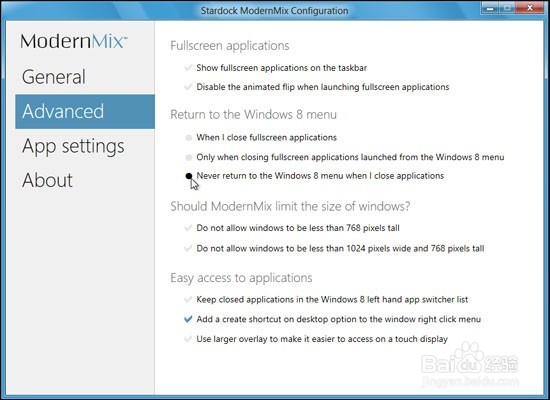
26、关闭现代混合设置窗口。
只要ModernMix运行,所有Windows 8风格的应用程序(也称为现代应用程序)都将运行在Windows中。你甚至可以通过点击任务栏图标并选择把这个程序钉到任务栏来将Windows 8应用程序插入任务栏。
